不管是左下角的睡眠选项,还是直接合上笔记本的盖子,计算机都应该是进入了睡眠状态。之后再按键盘上的任意键,计算机都应该会直接唤醒,唤醒后的计算机状态跟睡眠前的计算机状态是一毛一样的。
但是我的笔记本就是这么的不听话(一开始我以为,是因为我自己重装的win10系统的问题),在睡眠之后,如果我再唤醒电脑,很明显感觉到,笔记本键盘灯亮了、硬盘开始转了,似乎像是马上就要唤醒了!
但是!下一刹那!键盘灯全熄,硬盘也停转,接着就是正常的不紧不慢的重启。。。。。。
在网上查了各种帖子,看了无数的经验,试了几乎所有的方法,无非是设备管理器禁止节约电源啦、电池管理关闭快速启动啦等等等等,但是全部都毫无卵用。
就在我尝试了无数的方法之后,就快完全丧失信心的时候,我突然想,是不是我一开始的思路就是错误的?然后我仔细地把我的电脑的情况审视了一遍,发现原来我被网上的思路给带歪了!
网上的解决方法,都是从win10系统的角度去解决问题的,但是从计算机系统(非windows这种操作系统)的角度来讲,睡眠再唤醒这件事,其实跟win10系统是无关的。因为当你的电脑睡眠之后,掌控你电脑“主权”的并不是win10系统,而是计算机嵌入在主板上的最底层的操作系统(俗称BIOS),所以想要解决这个问题,就算把windows10改成花儿也无济于事。我们要修改的,应该是BIOS的状态。
有了这个思路,我只尝试了一次,就成功了。。。。。。
解决的方法简单到令人发指,就八个字——“重置BIOS设置”
以我的笔记本戴尔Dell 燃7000 Pro(Dell Inspiron 7580)为例,
第二次更新:
上面提到的方法虽然管用,但是后来发现,重置BIOS设置一段时间后(大概几天),问题依然还是会出现,这时又得重置BIOS设置,然后反反复复出现同样的问题,治标不治本!
最近我发现一个一劳永逸的方法,能彻底解决“睡眠后再唤醒,就会自动关机并重启”的问题,不过最近我在准备秋招,诸事繁杂,等有空我会再来更新的~~
第三次更新:
太久没更新,具体解决办法我给整忘了,大家伙儿见谅哈😅
第四次更新:
最近在折腾Win10+黑苹果双系统,偶然想起解决办法:
- 去Dell官网下载安装最新的BIOS驱动;将Win10更新到最新。
- 将“合上盖子操作”、“电源按钮操作”都改为“休眠”,效果和睡眠一样。

第五次更新:
去Dell论坛逛了一下发现很多人都有这个问题,应该是Dell软件调教不行所导致的,最后根据大佬网友的教程成功解决问题。
第六次更新:
笔记本升级win10 2004后, 不仅睡眠没有了, 电源选项里的"平衡"和"高性能"也没有了…而且上面的教程也失效了…
好在我又在网上找到完美解决办法, 参考知乎上的这篇文章https://zhuanlan.zhihu.com/p/107350906, 搜索关键词"电源模式功能不全的问题", 经实测, 我的Dell7580的睡眠问题和电源模式功能不全问题得到完美解决.







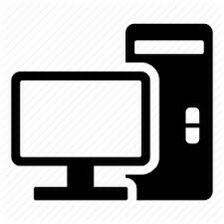
















 2532
2532

 被折叠的 条评论
为什么被折叠?
被折叠的 条评论
为什么被折叠?








